このページの手順へのクイック リンク:
CorelDRAW では、さまざまな方法でテキストを整列できます。段落のテキスト フレームを基準にして、段落テキストを水平方向および垂直方向に整列できます。段落テキストをベースライン グリッドに整列できます。詳しくは、ベースライン グリッドを使用してテキストを整列する.を参照してください。また、選択したオブジェクトに対してテキストを整列することもできます。
最初の行のベースライン、最後の行のベースライン、またはテキスト フレームのエッジを使用して、テキスト オブジェクトを他のオブジェクトに整列することができます。
アート テキストの左右の配置は指定できますが、上下の配置は指定できません。アート テキストを配置すると、テキスト オブジェクト全体が範囲ボックスから相対的な位置に配置されます。文字を横方向にシフトしていない場合に、左右の配置を何も指定しないと、左揃えと同じになります。
アート テキストは、8 つの選択ハンドル (黒の正方形) で示される範囲ボックス内に配置されます。上のテキストは左揃え、下のテキストは右揃えにされています。
|
• |
テキスト ツール  を使用して、整列するテキストを選択します。 を使用して、整列するテキストを選択します。 |
|
• |
選択ツール  を使用して、整列するコンテンツを含むアート テキスト オブジェクトまたはテキスト フレームを選択します。 を使用して、整列するコンテンツを含むアート テキスト オブジェクトまたはテキスト フレームを選択します。 |
|
[オブジェクトのプロパティ] ドッキング ウィンドウが開いていない場合は、[ウィンドウ]  [ドッキング ウィンドウ] [ドッキング ウィンドウ]  [オブジェクト プロパティ] をクリックします。 [オブジェクト プロパティ] をクリックします。 |
|
• |
左揃え - テキスト フレームまたはアート テキストの範囲ボックスの左側にテキストを整列します。 |
|
• |
中央揃え - テキスト フレームの中央にテキストを配置します。 |
|
• |
右揃え - テキスト フレームおよびアート テキストの範囲ボックスの右側にテキストを整列します。 |
|
• |
両端揃え - 最後の行を除いて、テキスト フレームの左側と右側にテキストを整列します。 |
|
• |
均等割付 - 最後の行も含めて、テキスト フレームの左側と右側にテキストを整列します。 |

プロパティ バーの [水平方向に整列] ボタンをクリックし、リスト ボックスから整列スタイルを選択して、テキストを水平方向に配置することもできます。プロパティ バーには、現在の整列スタイルに対応するアイコンが表示されます。
テキスト フレーム内の複数の段落を整列するには、テキスト ツール  で、テキスト フレーム内の複数の段落を選択し、整列スタイルを選択します。
で、テキスト フレーム内の複数の段落を選択し、整列スタイルを選択します。
| 1 . |
選択ツール  でテキスト フレームをクリックします。 でテキスト フレームをクリックします。 |
|
[オブジェクトのプロパティ] ドッキング ウィンドウが開いていない場合は、[ウィンドウ]  [ドッキング ウィンドウ] [ドッキング ウィンドウ]  [オブジェクト プロパティ] をクリックします。 [オブジェクト プロパティ] をクリックします。 |
| 2 . |
[オブジェクト プロパティ] ドッキング ウィンドウの [フレーム] ボタン  をクリックして、フレームに関連するオプションを表示します。 をクリックして、フレームに関連するオプションを表示します。 |
| 3 . |
[オブジェクト プロパティ] ドッキング ウィンドウの [フレーム] 領域で、[垂直方向に整列] リスト ボックスから整列オプションを選択します。 |
| 1 . |
選択ツール  をクリックし、Shift キーを押しながらテキスト オブジェクトをクリックして、オブジェクトをクリックします。 をクリックし、Shift キーを押しながらテキスト オブジェクトをクリックして、オブジェクトをクリックします。 |
| 3 . |
[テキスト] 領域で、次のいずれかのボタンをクリックします。 |
| 5 . |
[整列] 領域で次のいずれかのボタンをクリックして、整列にオブジェクトのエッジまたは中心を使用します。 |
|
• |
左揃え  - 複数のオブジェクトの左端を揃えます。 - 複数のオブジェクトの左端を揃えます。 |
|
• |
左右中央揃え  − 複数のオブジェクトの中心を垂直軸上に整列します。 − 複数のオブジェクトの中心を垂直軸上に整列します。 |
|
• |
右揃え  − 複数のオブジェクトの右端を揃えます。 − 複数のオブジェクトの右端を揃えます。 |
|
• |
上揃え  − 複数のオブジェクトの上端を揃えます。 − 複数のオブジェクトの上端を揃えます。 |
|
• |
上下中央揃え  — 複数のオブジェクトの中心を水平軸上に整列します。 — 複数のオブジェクトの中心を水平軸上に整列します。 |
|
• |
下揃え  − 複数のオブジェクトの下端を揃えます。 − 複数のオブジェクトの下端を揃えます。 |

オブジェクトを 1 つずつ選択した場合は、最後に選択したオブジェクトが他のオブジェクトを整列するための基準になります。整列するオブジェクトを選択範囲線で選択した場合は、選択範囲の左上隅にあるオブジェクトが基準になります。

体験版、アカデミック、および OEM の各バージョンでは、利用できないコンポーネントがあります。 利用できないコンポーネントには、Corel アプリケーションや機能の一部、サードパーティ製のユーティリティ、追加コンテンツ ファイルなどがあります。
Copyright 2018 Corel Corporation. All rights reserved.
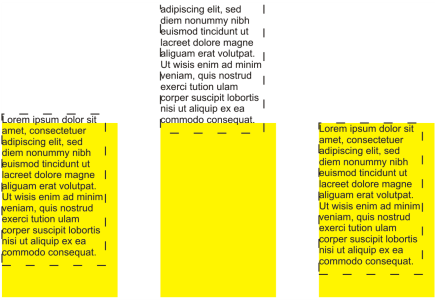
で、テキスト フレーム内の複数の段落を選択し、整列スタイルを選択します。
![]()